发布时间:2024-08-20 11:25编辑:91下载站阅读:0次我要评论(0)
在使用番茄作家助手软件的过程中,很多小伙伴都会保持书籍的日更,拿到番茄中的连续签到奖励。有的小伙伴在使用番茄作家助手的过程中想要在自己的书籍中创建新的分卷,但又不知道该在哪里找到相关工具,其实我们只需要进入书籍的主页,接着打开更多选项,找到分卷设置选项,最后在分卷页面中就能看到并使用新建功能了。下方是关于如何使用番茄作家助手手机版在书中新建分卷的具体操作方法,如果你需要的情况下可以看看方法教程,希望小编的方法教程对大家有所帮助。
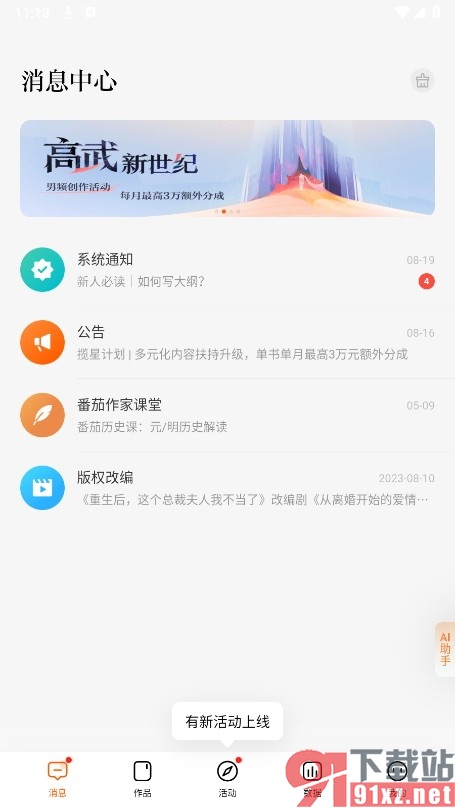
1、第一步,我们点击打开番茄作家助手软件之后,在“作品”页面中直接点击打开一本书籍
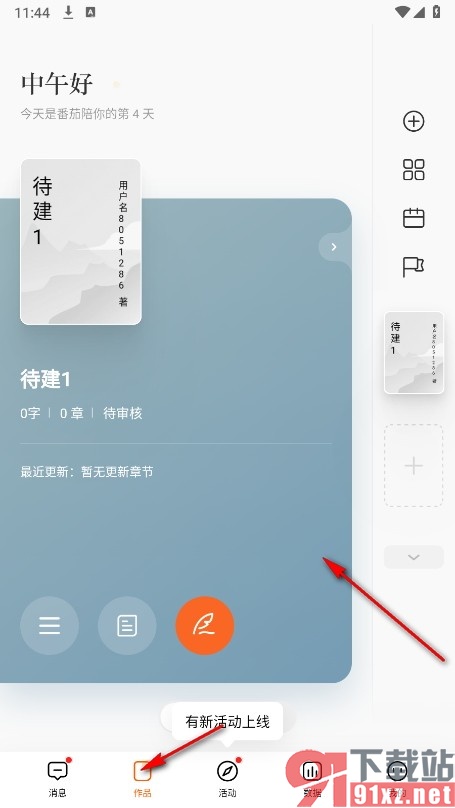
2、第二步,进入书籍主页之后,我们先点击右上角的“更多”选项,再点击“分卷设置”选项
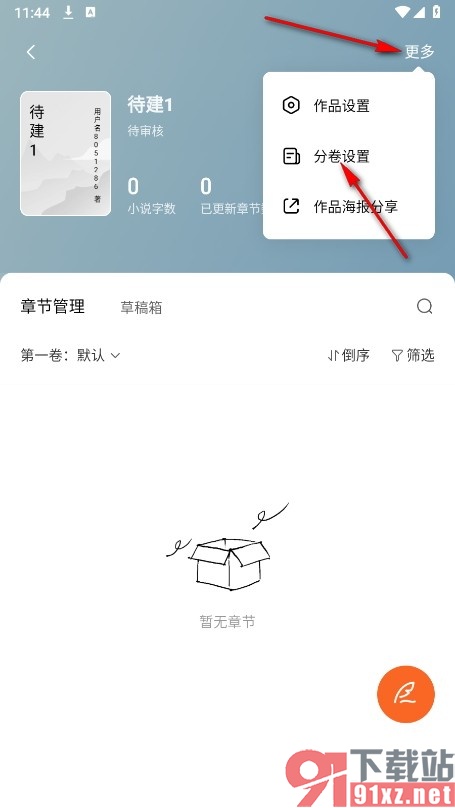
3、第三步,打开“分卷设置”选项之后,我们再在页面中找到并点击打开“新建”选项
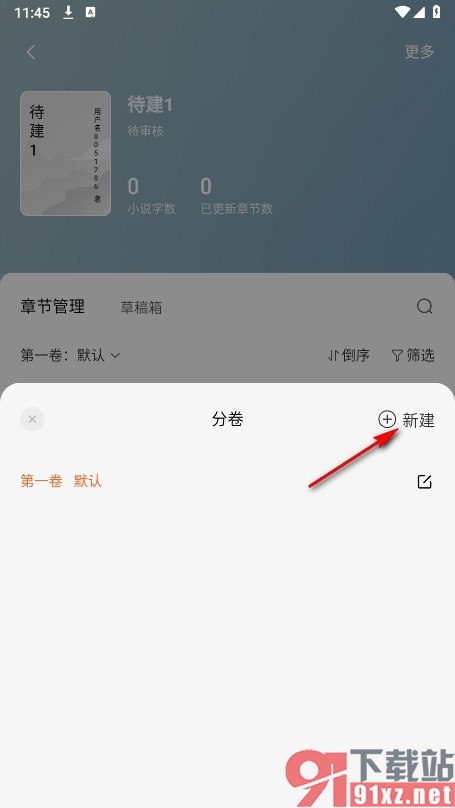
4、第四步,最后我们在新建分卷的页面中输入新卷的名称,再点击“保存”选项即可
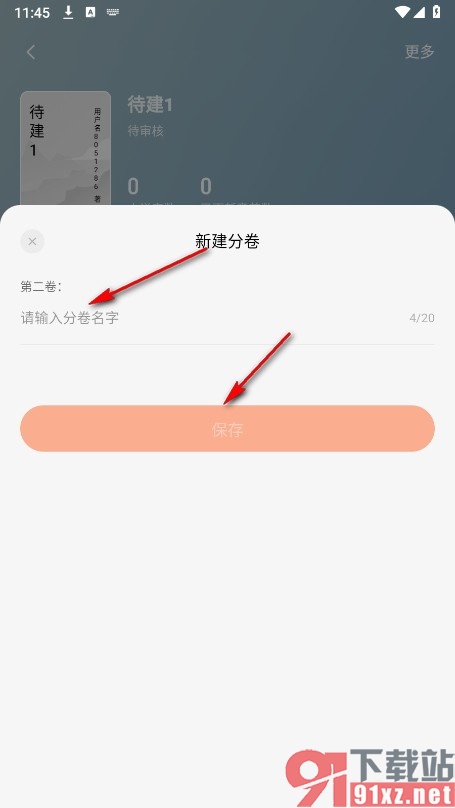
以上就是小编整理总结出的关于番茄作家助手手机版在书中新建分卷的方法,在使用番茄作家助手软件的过程中如果有的小伙伴想要在书籍中创建新的分卷,可以选择参照页面上方的方法在番茄作家助手中进行设置,感兴趣的小伙伴快去试试吧。